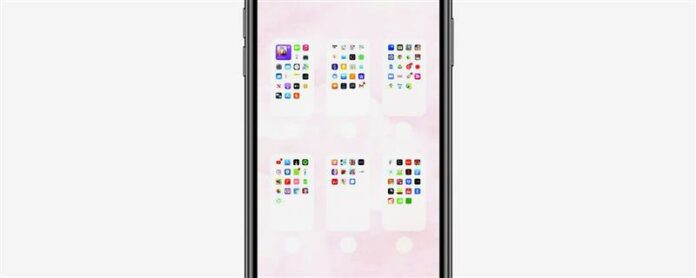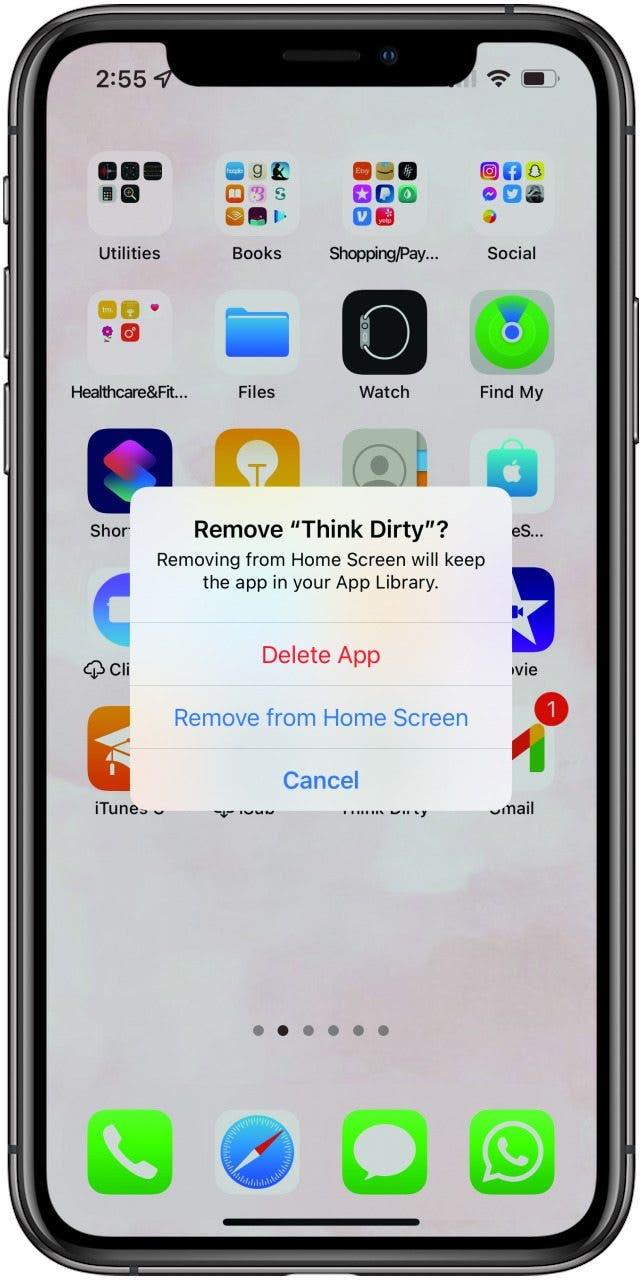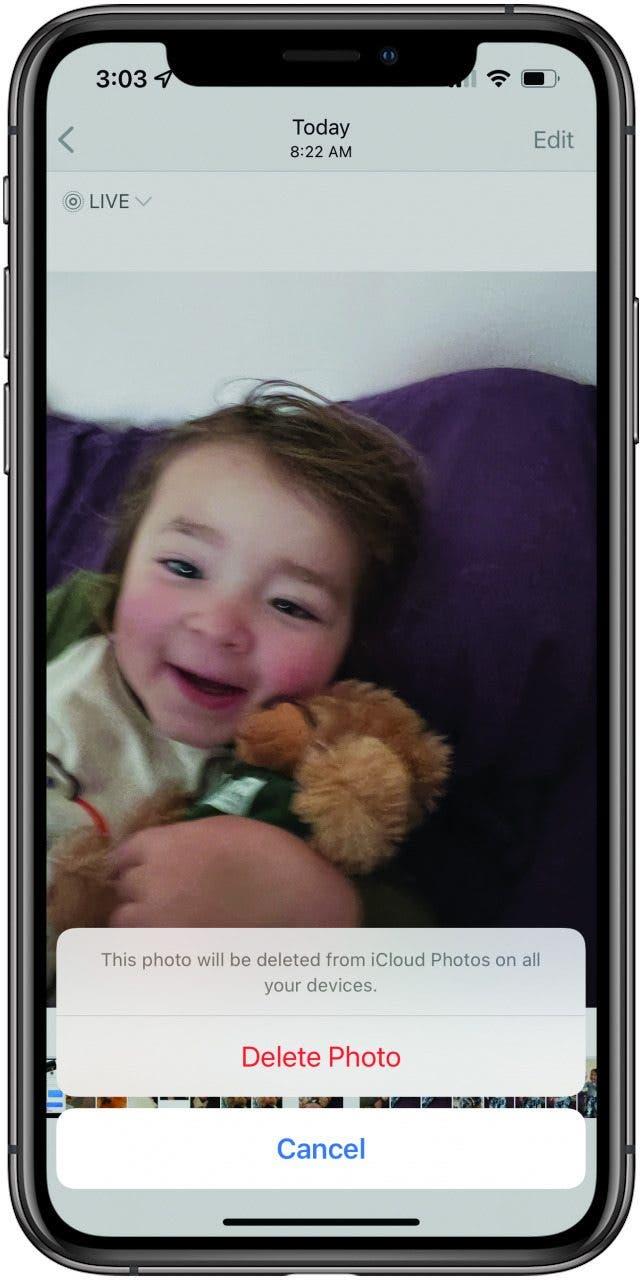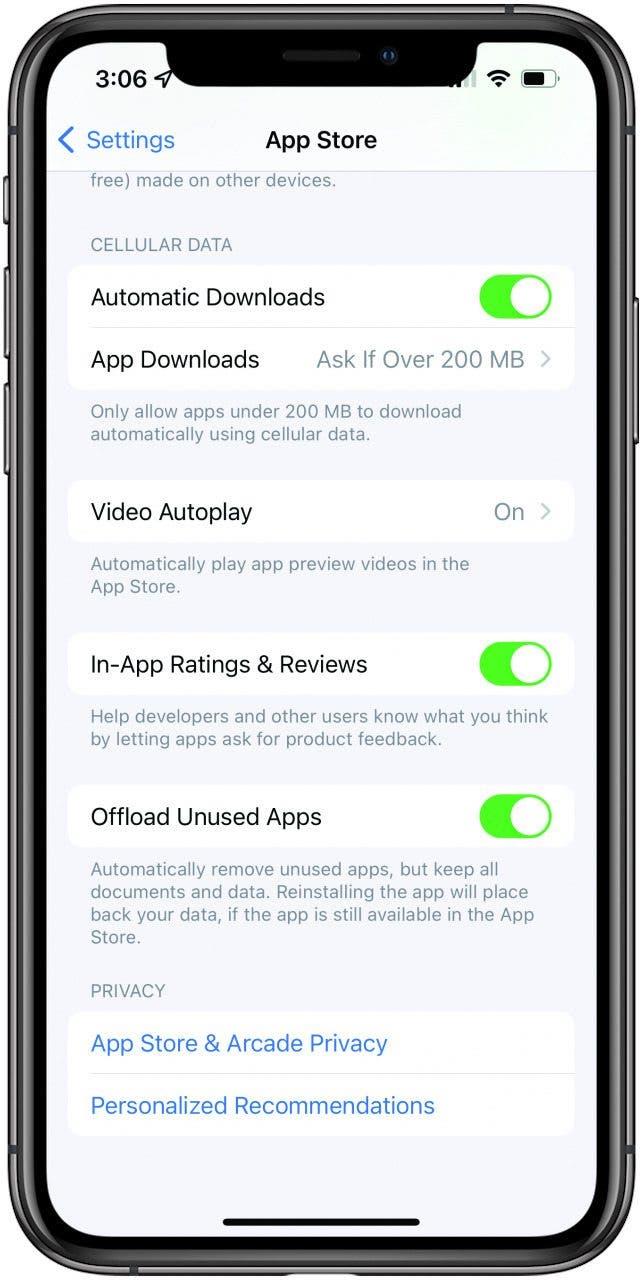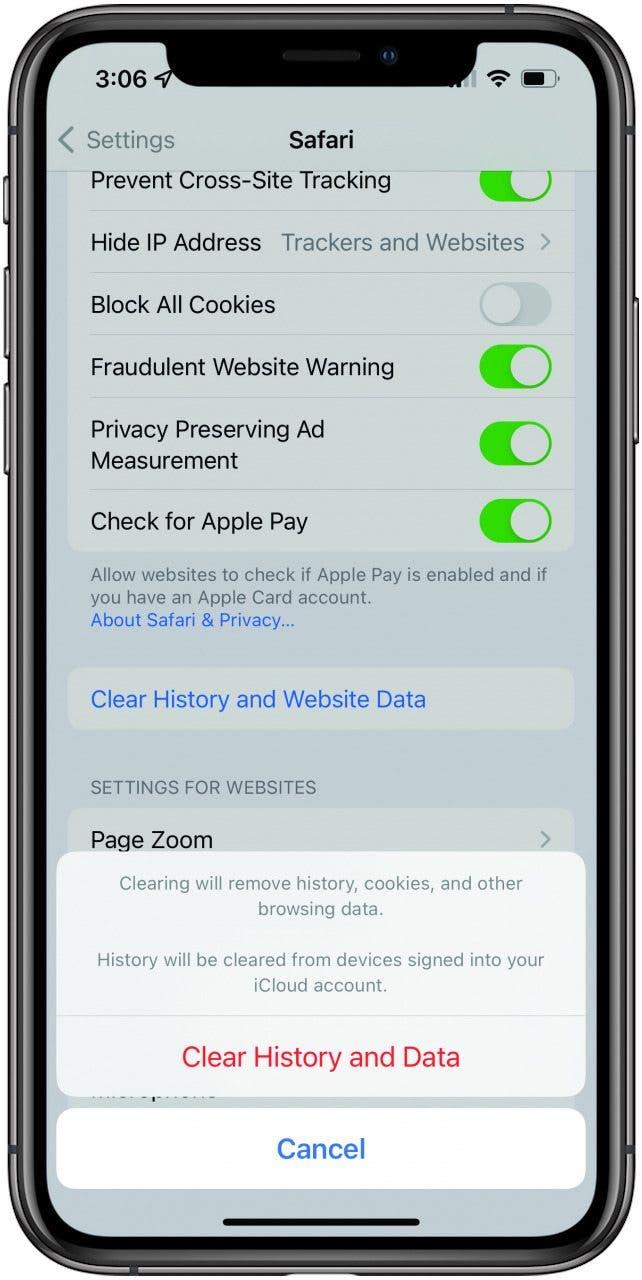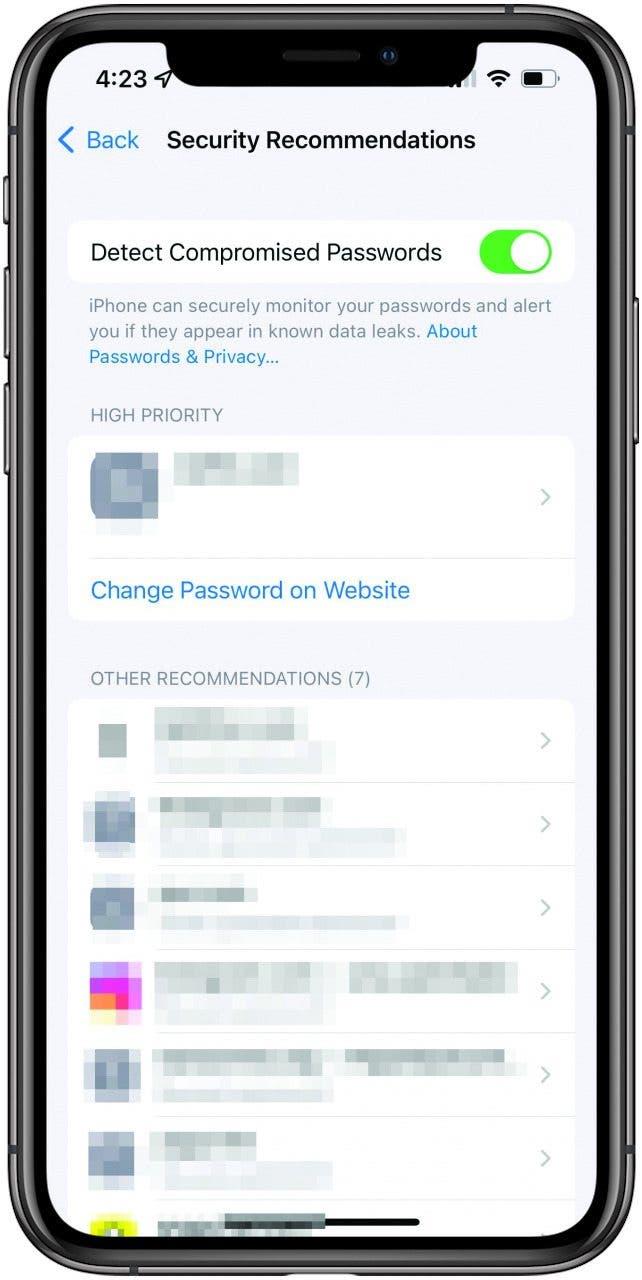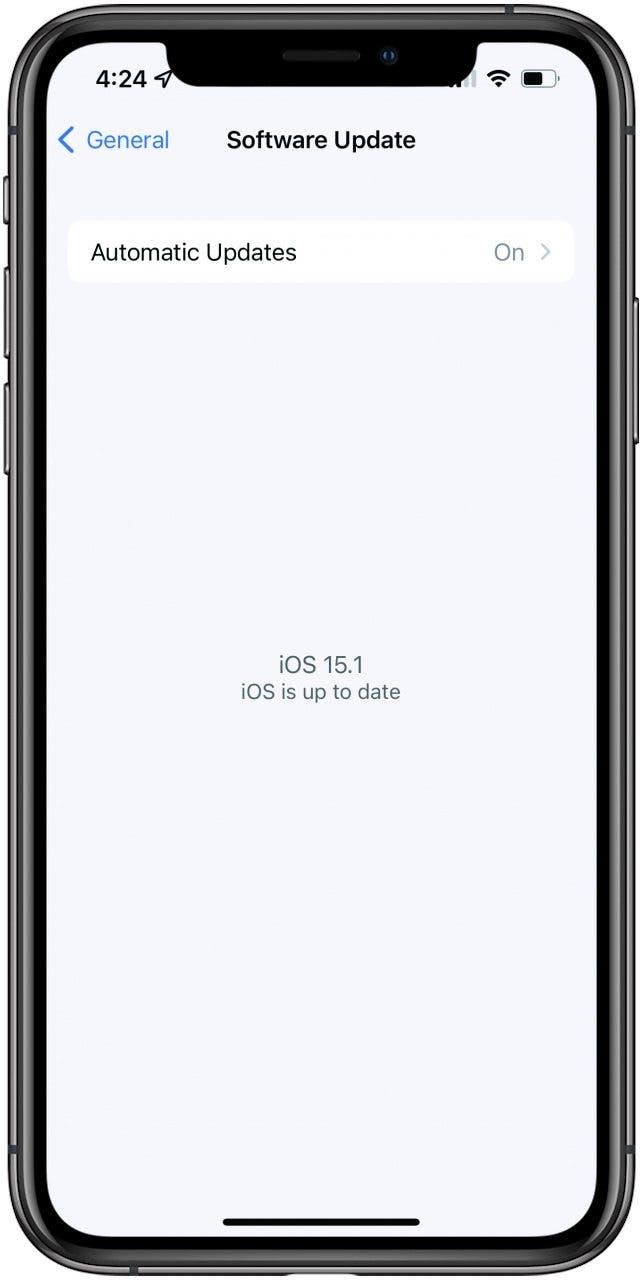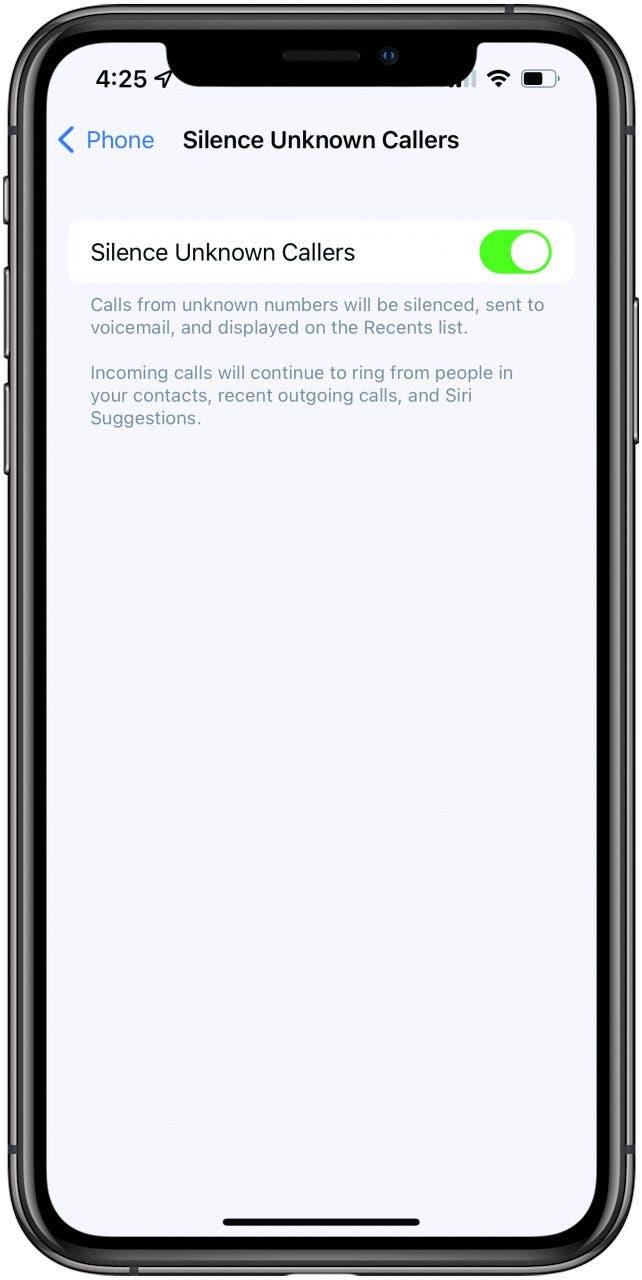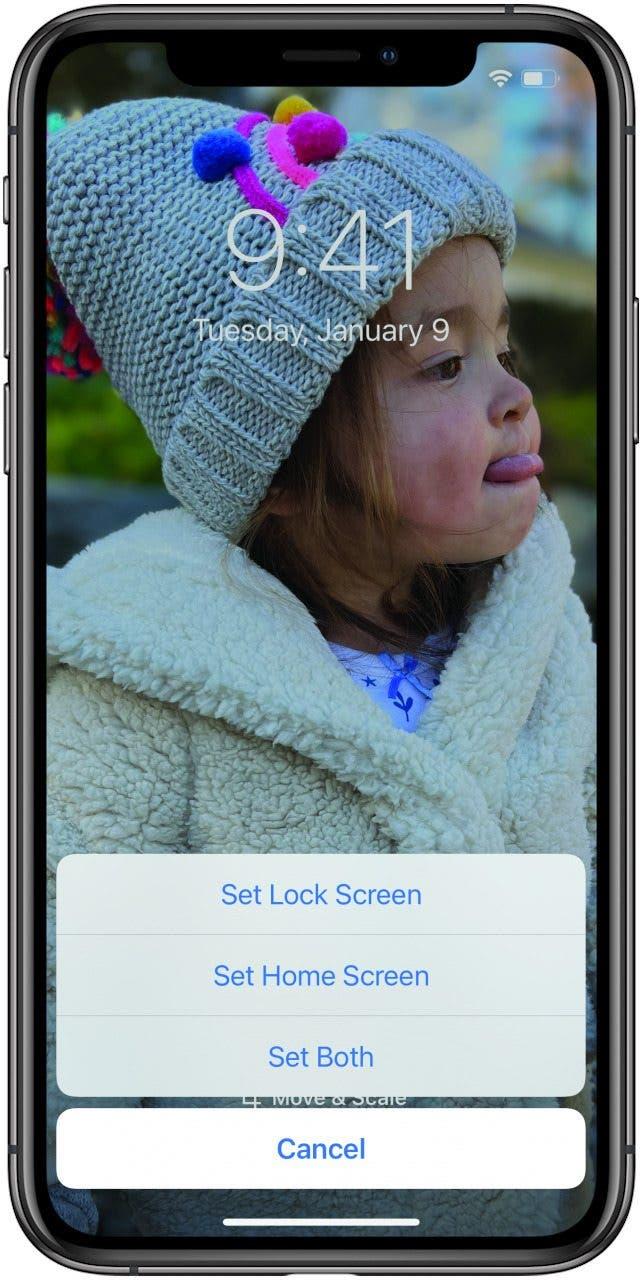Когда наступит весна, мы все любим открывать наши окна, взять ткань и немного чище, и заставлять наши жилые пространства сверкать. Итак, почему бы не сделать это с нашими устройствами?
В нашей цифровой жизни так много может накапливаться, что мы, возможно, не осознаем, что может препятствовать нам, когда мы пытаемся найти приложение или фотографию, которую мы хотим, или замедлить наше устройство и даже заставить его разбиться. Очистка телефона может быть сложной задачей, поэтому вот несколько быстрых советов, которые вы можете следовать, чтобы очистить свое цифровое пространство и освободить место для того, что на самом деле вам служит. Обязательно зарегистрируйтесь в наш бесплатный кончик дня. ваших устройств Apple.
Организовать свой домашний экран
Ваш домашний экран является важным местом для начала процесса цифрового декларации. Слишком много приложений могут не только потерять время, когда вы бесконечно пробираетесь, чтобы найти правильный, но также может вызвать отвлечение и заставить вас потерять любой ход мысли или импульса. Буквально вчера я проходил через множество страниц домашнего экрана, пытаясь найти приложение, которое на самом деле помогло мне сосредоточиться, только чтобы быть сорванным сообщениями, приложениями для социальных сетей и играми, о которых я забыл. Вот три отличных способа, которыми вы можете организовать свой домашний экран, чтобы найти то, что ищете.
- Создайте папки приложений.
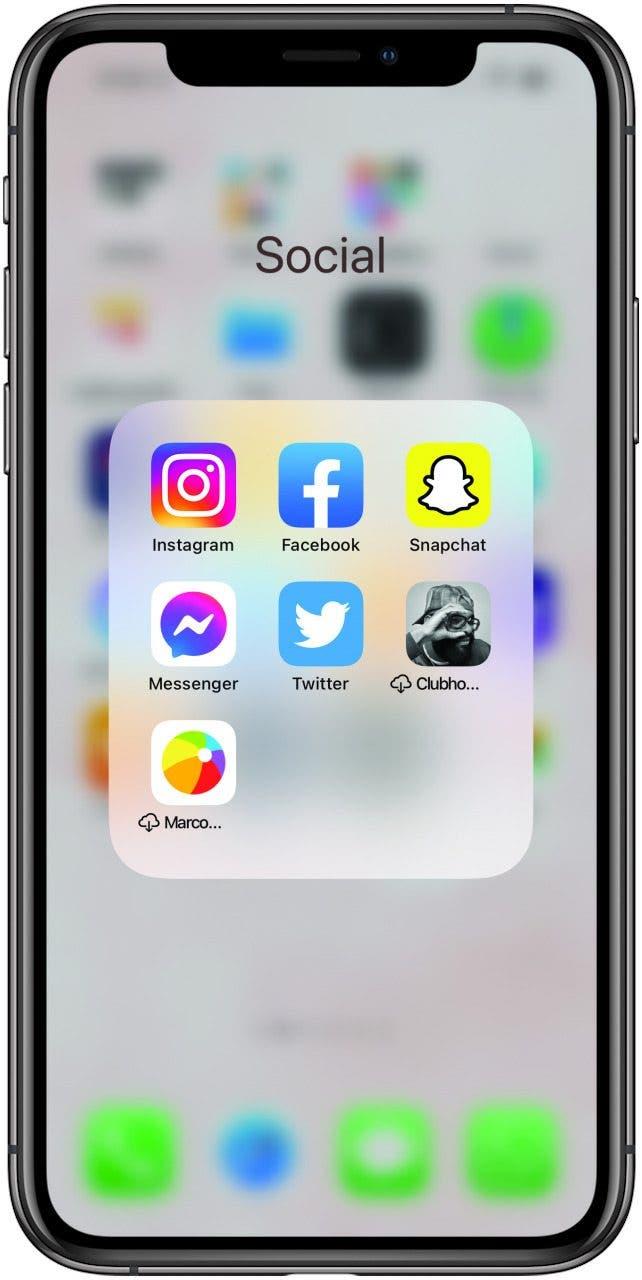
Создание папок помогает, сокращая то, что вы видите на своем домашнем экране, и позволяя вам группировать свои приложения способами, которые имеют смысл для вас, так что вы знаете, где искать, пытаясь что -то найти. Все, что вам нужно сделать с
Если вы чувствуете, что у вас слишком много страниц домашнего экрана, которые можно пройти, вы можете Скрыть их, не удаляя значки приложения . Просто дальние давления на пустой части любой страницы домашнего экрана, нажмите на полосу с точками вниз к нижней части экрана и нажмите на любую страницу, которую вы хотите спрятать. Вы можете повторить это, чтобы изменить его и снова показать страницы главного экрана. - Переместите значки приложений в библиотеку приложений.

Все еще хотите приложение, но не хотите его на домашнем экране? Просто нажмите и удерживайте значок приложения, нажмите «Удалить приложение», затем нажмите «Удалить» с главного экрана. У вас все еще будет загружено и доступное приложение, но только через библиотеку приложений, поэтому значок не будет отображаться на ваших обычных страницах домашнего экрана.
Очистите ваше хранилище
Слишком много места для хранения создает всевозможные проблемы. Ваше устройство может замедлиться, ваш iCloud может заполнить и прекратить предлагать резервные копии, и ваши приложения могут начать сбой, по -видимому, никакой причины. Вот несколько простых способов очистки хранения.
- Удалить фотографии и музыку, которые вам не нужны.

Музыка особенно занимает много места, если у вас есть приличная коллекция, и если у вас есть подписка на потоковую передачу музыки, такую как Apple Music или Spotify, нет необходимости, чтобы все было загружено на ваш телефон. Если у вас Apple Music, подумайте о том, чтобы удалить загрузки, но сохранить песню в вашей музыкальной коллекции. Вы получите лучшее из обоих миров: дополнительное хранилище и много музыки. Фотографии также занимают место. Сделайте быструю проверку фотографий и удалите все, что вы не хотите сохранить. - Разгрузить неиспользованные приложения.

Разгрузка неиспользованных приложений означает, что они удаляются с вашего устройства, но значок остается на домашнем экране для легких вариантов повторной загрузки. Я использую это для таких вещей, как Uber, которые я использую только тогда, когда путешествую. Просто зайдите в настройки> App Store и включите в выгрузку неиспользованные приложения, чтобы позволить этой функции произойти автоматически. - Очистите кеш браузера.

Чтобы обеспечить более быстрое время загрузки, Safari собирает информацию на веб -сайтах, которые вы часто посещаете, и сохраняет данные в кэше. Но если вам нужно дополнительное хранилище, это легко очистить. Откройте свои настройки и нажмите Safari. Затем выберите четкую историю и данные веб -сайта. Это удалит историю, файлы cookie и другие данные просмотра.
Держите нежелательных гостей
Конфиденциальность и безопасность являются двумя основными частями вашей цифровой безопасности, но мы можем легко пропустить. От того, чтобы забыть, кого мы дали номеры кредитных карт, до недостаточно изменения наших паролей, есть много ошибок, даже приготовленных пользователями iPhone. В рамках вашей цифровой весенней очистки идите и проверьте свои замки, чтобы убедиться, что вы все еще в безопасности и безопасны.
- Просмотрите рекомендации по безопасности.

Иногда наши пароли плохие, и мы этого не знаем. К счастью, наш iPhone делает. Зайдите в настройки> Пароли и нажимайте рекомендации по безопасности. Будет список паролей, которые вы использовали повторно, пароли, которые легко угадаются, слабые пароли и даже скомпрометированные. Измените все те, чтобы обеспечить безопасность ваших данных. - Обновите свое устройство и приложения.

Обновления часто имеют решающие исправления безопасности, поэтому важно оставаться на вершине. Зайдите в настройки> Генерал> Обновление программного обеспечения, чтобы увидеть, доступно ли обновление системы. В настройках перейдите в App Store и под автоматическим переходом загрузки в обновлениях приложений. - Молчание неизвестные абоненты.

Неизвестные абоненты делают нашу цифровую жизнь беспорядочной во многих отношениях, чем один. Как минимум, они беспокоят наш поток и беспокоят нас, когда мы пытаемся сделать что -то еще. В худшем случае они могут нас мошеннивать. Перейти к настройкам> Телефон> Молчание неизвестные абоненты и переключают тишину Неизвестные вызывающие абоненты. Если это важно, они оставят сообщение!
Дайте своему устройству перестройка
Часть весенней очистки — эстетика! Мы были бы упущены, не говоря уже о этой части. Вот несколько идей, чтобы поставить последние блестящие штрихи на вашу цифровую пружину.
- Вымойте свой чехол и дезинфицируйте свое устройство.
Эти вещи испачкаются! Я не буду давать вам какую -либо статистику о iPhone и общественных туалетах, просто знаю, что эти плохие мальчики несут много бактерий. Так что выключите свой корпус с вашего устройства и очистите их обоих, но обязательно выполните их iPhone безопасно, одобренными методами. - Измените свои обои и заблокируйте экран.

Иногда, когда мы смотрим на одно и то же изображение снова и снова, мы перестаем видеть его. Попробуйте обновить свой фон с сезонными фотографиями, недавними фотографиями или просто другим цветом, чтобы дать вам небольшой удар волнения, когда вы смотрите на свое устройство.
Счастливой уборки!